
Windows 10 纯净版关闭防火墙弹窗有以下几种方法:
关闭防火墙:通过点击 “开始” 菜单,选择 “设置”,再选择 “控制面板”,找到 “系统和安全” 选项,
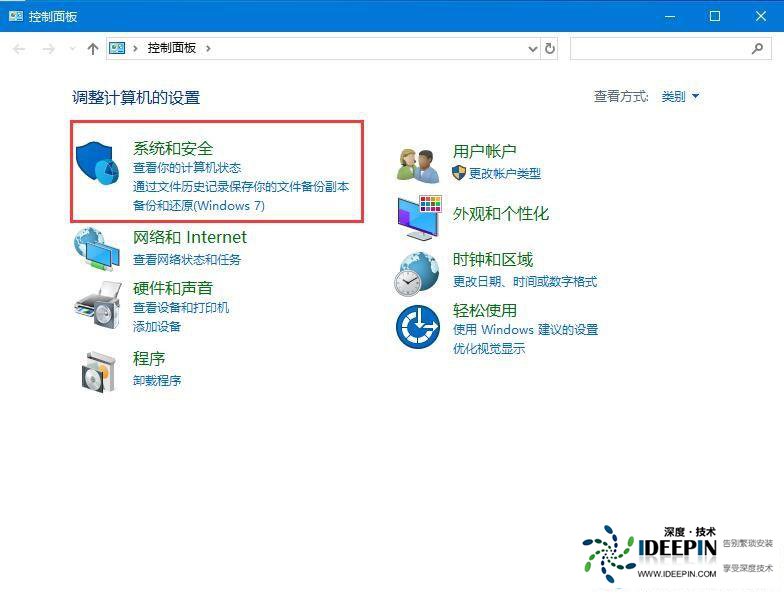
点击 “Windows Defender 防火墙”,
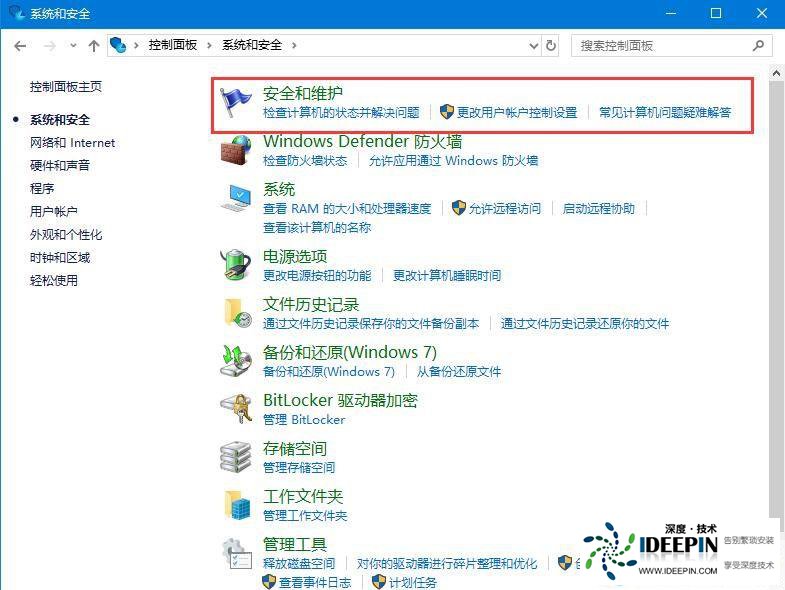
在左侧点击 “打开或关闭 Windows Defender 防火墙”,
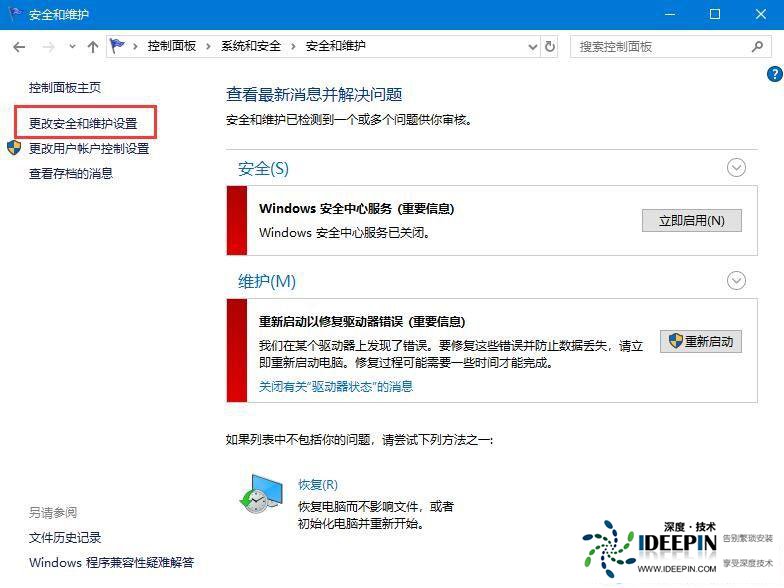
选择关闭公共网络和私人网络的防火墙,确认更改即可。
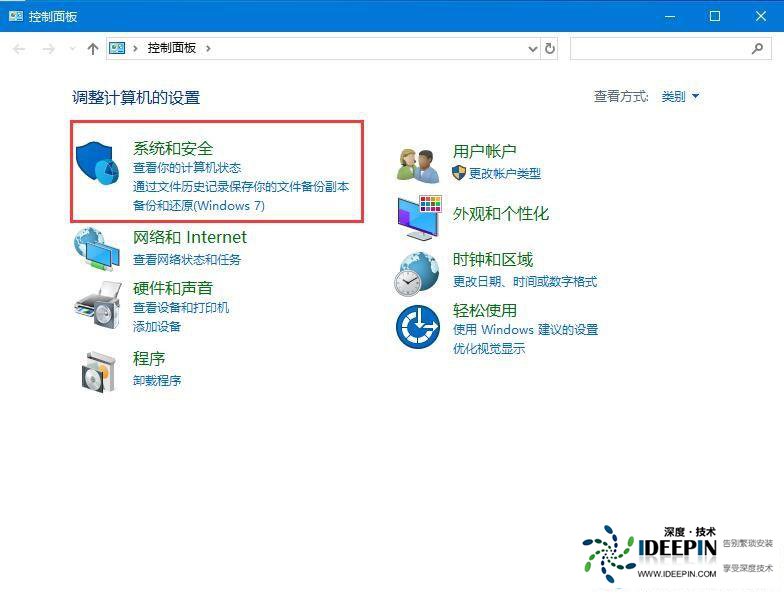
点击 “Windows Defender 防火墙”,
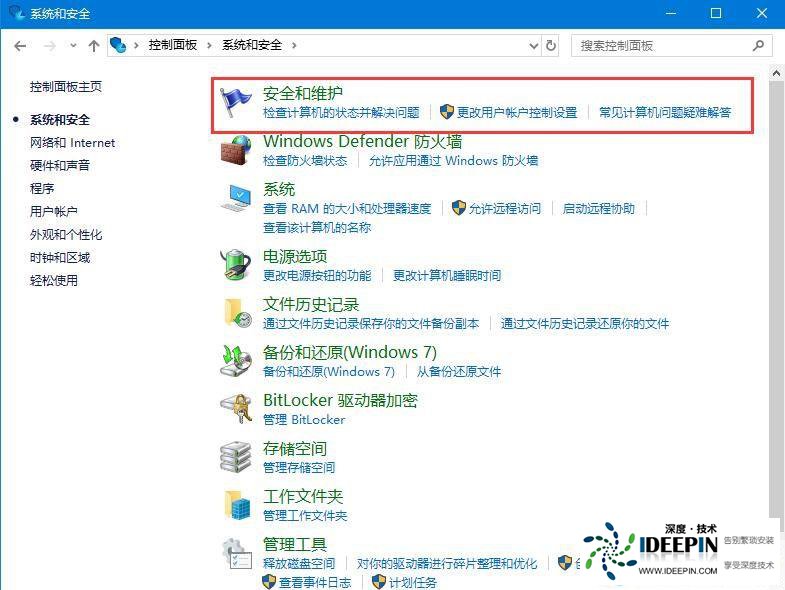
在左侧点击 “打开或关闭 Windows Defender 防火墙”,
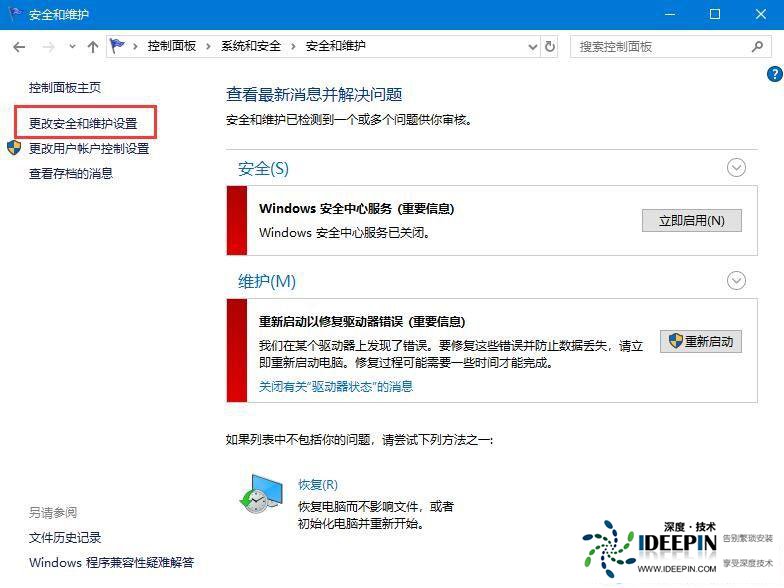
选择关闭公共网络和私人网络的防火墙,确认更改即可。
关闭防火墙消息通知:右键点击桌面上的 “此电脑” 图标,选择 “属性”,打开系统信息后,点击 “安全和维护” 链接,
找到 “网络防火墙 (重要信息)” 处,点击 “关闭有关‘网络防火墙’的消息”,之后就不会在消息通知中看到有关防火墙的内容了。
找到 “网络防火墙 (重要信息)” 处,点击 “关闭有关‘网络防火墙’的消息”,之后就不会在消息通知中看到有关防火墙的内容了。
关闭安全中心服务:右键点击 “此电脑”,选择 “管理”,在计算机管理界面,双击 “服务和应用程序” 下的 “服务” 选项,
找到并双击 “SecurityCenter”,将启动类型改为 “禁用” 并停止该服务。
这样可以关闭一些防火墙的阻止警告等提示,但不建议轻易关闭,因为该服务还监视并报告计算机上的其他安全健康设置。
找到并双击 “SecurityCenter”,将启动类型改为 “禁用” 并停止该服务。
这样可以关闭一些防火墙的阻止警告等提示,但不建议轻易关闭,因为该服务还监视并报告计算机上的其他安全健康设置。
关闭防火墙通知设置:打开 “Windows 安全中心”,点击 “防火墙和网络保护”,找到并选择 “防火墙通知设置”,在通知部分点击 “管理通知”,
关闭 “当 Windows Defender 防火墙阻止新应用时通知我”,也可以选择禁用特定网络类型的通知,如域防火墙、专用防火墙和公共防火墙的通知。
关闭 “当 Windows Defender 防火墙阻止新应用时通知我”,也可以选择禁用特定网络类型的通知,如域防火墙、专用防火墙和公共防火墙的通知。
本文由深度官网(www.ideepin.com)收集整理分享,转载请注明出处!深度系统官网
郑重声明:本文版权归原作者所有,转载文章仅为传播更多信息之目的,如作者信息标记有误,请第一时间联系我们修改或删除,谢谢!